Je Windows-apparaat en je iPhone, iPad of iPod synchroniseren
Je kunt aangeven welke gegevens je van je Windows-apparaat naar je iPhone, iPad of iPod wilt synchroniseren. Je kunt alle onderdelen van een specifiek type materiaal synchroniseren (bijvoorbeeld al je films of foto's). Je kunt ook specifieke onderdelen selecteren (zoals een aantal films of tv-programma's), zodat je meer controle hebt over welke bestanden worden gesynchroniseerd.
Nadat je het materiaal hebt geselecteerd dat je wilt synchroniseren, worden de onderdelen bijgewerkt wanneer je je Windows-apparaat met je Apple apparaat synchroniseert.
De eerste keer dat je synchronisatie instelt, moet je het Apple apparaat met een USB- of USB-C-kabel aansluiten op je Windows-apparaat. Nadat je het Apple apparaat hebt aangesloten, verschijnt het pictogram van het apparaat in de navigatiekolom. Als je het pictogram selecteert, worden er synchronisatieopties weergegeven. Vervolgens geef je aan welke onderdelen je wilt synchroniseren.
Je kunt ook draadloos synchroniseren als je Windows-apparaat en Apple apparaat met hetzelfde wifinetwerk zijn verbonden. Zie Materiaal via wifi synchroniseren tussen je Windows-apparaat en iPhone, iPad of iPod touch.
Zie Inleiding tot het synchroniseren van je Windows-apparaat en je Apple apparaten voor meer informatie over synchroniseren.
Alle onderdelen van een bepaald type materiaal synchroniseren
Sluit het Apple apparaat aan op je Windows-apparaat.
Je kunt je apparaat aansluiten via een USB- of USB-C-kabel of via een wifiverbinding. Zie Materiaal via wifi synchroniseren tussen je Windows-apparaat en iPhone, iPad of iPod touch.
Ga naar de Apple Devices-app
 op je Windows-apparaat en selecteer het Apple apparaat in de navigatiekolom.
op je Windows-apparaat en selecteer het Apple apparaat in de navigatiekolom.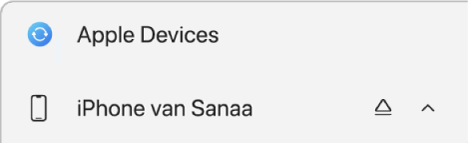
Als je het Apple apparaat met een USB- of USB-C-kabel op je Windows-apparaat aansluit en het Apple apparaat niet in de navigatiekolom verschijnt, raadpleeg je Je iPhone, iPad of iPod verschijnt niet in de navigatiekolom.
Selecteer in de navigatiekolom het type materiaal dat je wilt synchroniseren.
Voor het synchroniseren van tv-programma's en films moet de Apple TV-app op je Windows-apparaat zijn geïnstalleerd. Voor het synchroniseren van muziek moet de Apple Music-app zijn geïnstalleerd.
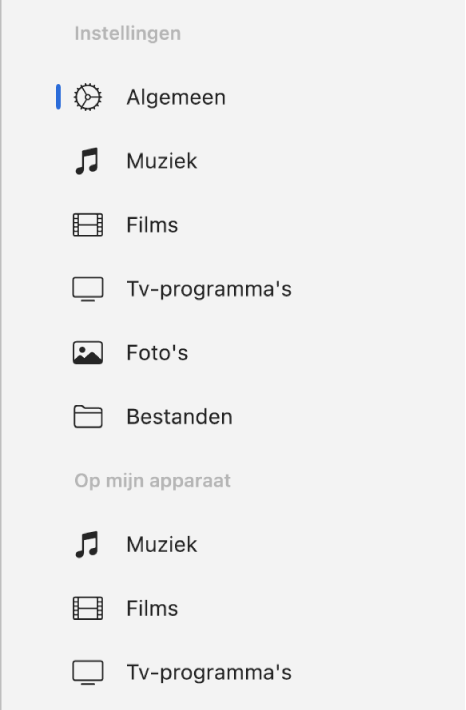
Opmerking: Als je iCloud-foto's en Apple Music gebruikt, verschijnen er geen synchronisatieopties wanneer je 'Muziek' of 'Foto's' selecteert. Je foto's en muziek worden automatisch gesynchroniseerd via iCloud.
Schakel het selectievakje '[Type materiaal] synchroniseren naar [naam apparaat]' in om synchronisatie voor dat type materiaal in te schakelen. Schakel bijvoorbeeld het selectievakje 'Films synchroniseren naar [naam apparaat]' in om je films te synchroniseren.
![Het selectievakje 'Films synchroniseren naar [apparaat]' is ingeschakeld. Daaronder is het selectievakje 'Automatisch inclusief' geselecteerd en in de keuzelijst is 'alle' gekozen.](https://help.apple.com/assets/661DAD4A8A701297720892FF/661DAD4AC0D706350C045B81/nl_NL/3af8cae1d35abfa58f0bcb35ab90e844.png)
Als het selectievakje is ingeschakeld, worden bij een synchronisatie alle onderdelen van dat type overgezet naar het apparaat.
Je kunt de synchronisatie ook zo configureren dat er opslagruimte wordt bespaard. Zie Opslagruimte besparen wanneer je synchroniseert.
Herhaal stap 3 en 4 voor elk type materiaal dat je wilt synchroniseren.
De balk onder in het venster geeft aan hoeveel ruimte er nog vrij is op het apparaat nadat de synchronisatie is voltooid. Beweeg de aanwijzer over de balk om meer informatie te zien over het materiaal dat je synchroniseert.
Selecteer 'Toepassen' wanneer je de synchronisatie wilt uitvoeren.
Je kunt ervoor kiezen om je Apple apparaat automatisch te synchroniseren zodra je het op je Windows-apparaat aansluit. Zie Automatische synchronisatie in- of uitschakelen.
Selecteer de uitwerpknop ![]() in de navigatiekolom voordat je het Apple apparaat loskoppelt van je Windows-apparaat.
in de navigatiekolom voordat je het Apple apparaat loskoppelt van je Windows-apparaat.
Specifieke onderdelen van een bepaald type materiaal synchroniseren
Zie de volgende onderwerpen als je afzonderlijke onderdelen wilt synchroniseren in plaats van alle onderdelen van een bepaald type materiaal: